Poate fi destul de frustrant dacă încerci să vizionezi un videoclip pe Instagram sau să răspunzi la o postare, iar Instagram continuă să te deconectezi. Instagram nu funcționează poate fi cauzat de o serie de lucruri, de la o versiune de aplicație învechită până la o problemă cu extensiile de browser. Dacă vă întrebați: „De ce Instagram continuă să mă deconecteze?” suntem aici pentru a ajuta. Avem 12 remedieri de încercat dacă pur și simplu nu poți rămâne conectat la populara platformă de socializare.
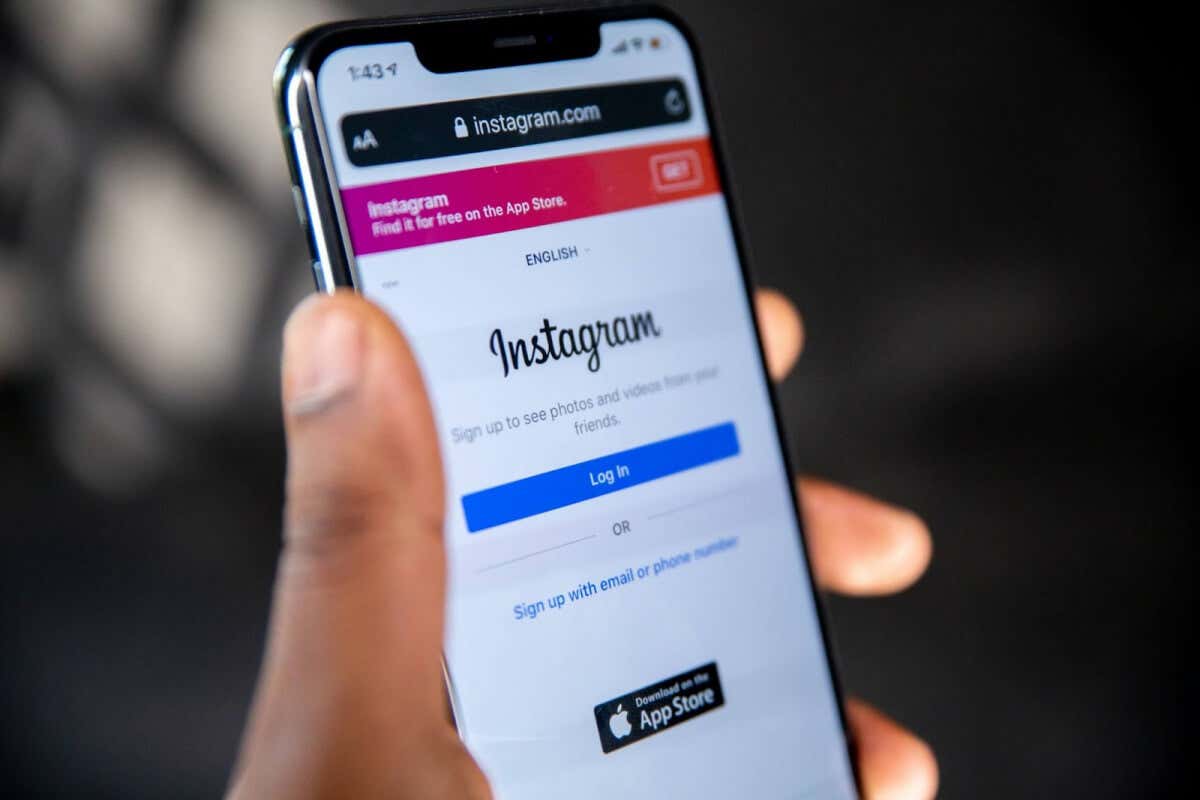
1 . Reporniți dispozitivul mobil sau computerul
Repornirea dispozitivului mobil sau a computerului poate rezolva multe probleme obișnuite cu Instagram, inclusiv problemele în care vă deconectați.
2. Verificați-vă conexiunea la internet
Conectivitatea ta la internet ar putea fi motivul pentru care Instagram continuă să te deconecteze. Verificați routerul și reporniți-l dacă este necesar. Asigurați-vă că vă aflați într-o zonă cu o conexiune bună la internet. Dacă utilizați Wi-Fi public sau partajat, verificați puterea semnalului.
3. Verificați dacă Instagram este oprit
Motivul pentru care Instagram continuă să te deconecteze ar putea fi la fel de simplu ca o întrerupere a serverului. Puteți verifica DownDetector pentru a vedea dacă Instagram nu este în prezent oprit și puteți raporta problema pe care o aveți cu site-ul sau cu aplicația dacă nu există întreruperi cunoscute.
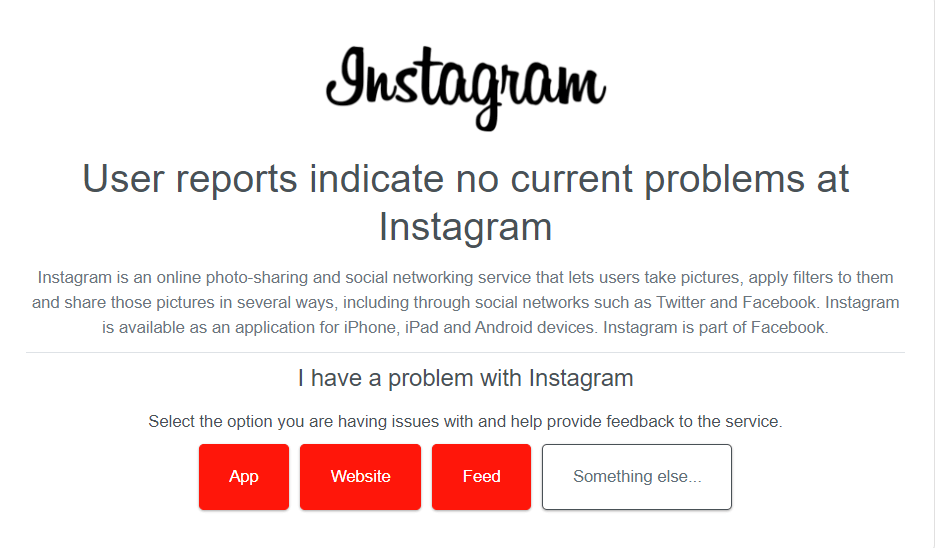
4. Actualizați aplicația Instagram
Asigurându-vă că rulați cea mai recentă versiune a aplicației Instagram înseamnă că veți avea toate cele mai recente remedieri de erori. Aplicația dvs. ar trebui să se actualizeze automat, dar puteți oricând să verificați în Google Play Store, Apple App Store sau Microsoft Store dacă rulați cea mai recentă versiune de Instagram.
5. Verificați setările de oră și dată ale dispozitivului dvs.
Dacă dispozitivul dvs. nu afișează ora și data corecte, Instagram ar putea răspunde deconectandu-vă în mod repetat de la contul dvs. din cauza unui conflict de securitate de la certificatele de pe dispozitiv și de pe serverele Instagram.
Deși dispozitivele dvs. ar trebui să își actualizeze ora și data automat, puteți verifica că aceste setări sunt activate și puteți actualiza manual ora și data, dacă este necesar. Iată cum să faceți acest lucru pe dispozitive Windows și dispozitive Android.
Actualizați ora și data pe un computer Windows

Actualizați ora și data pe un dispozitiv Android
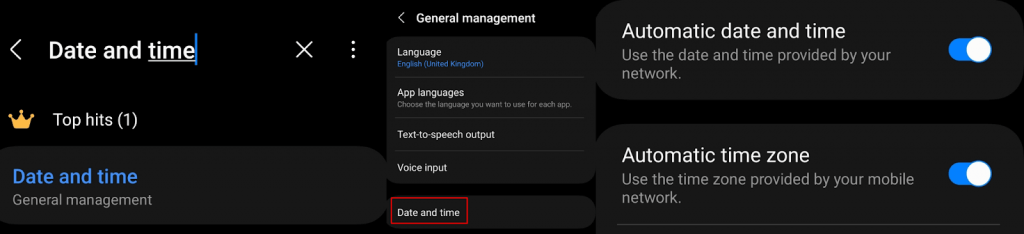
6. Ștergeți memoria cache Instagram
Un cache corupt ar putea fi de vină dacă Instagram continuă să te deconecteze. Din fericire, este ușor să vă ștergeți memoria cache Instagram de pe computer sau dispozitiv mobil și iată cum să o faceți în aplicația Instagram și în browser.
Goliți memoria cache din aplicația Instagram

Ștergeți memoria cache Instagram din Google Chrome
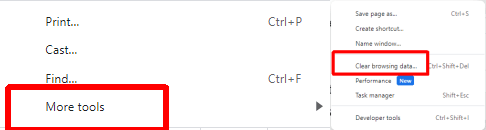
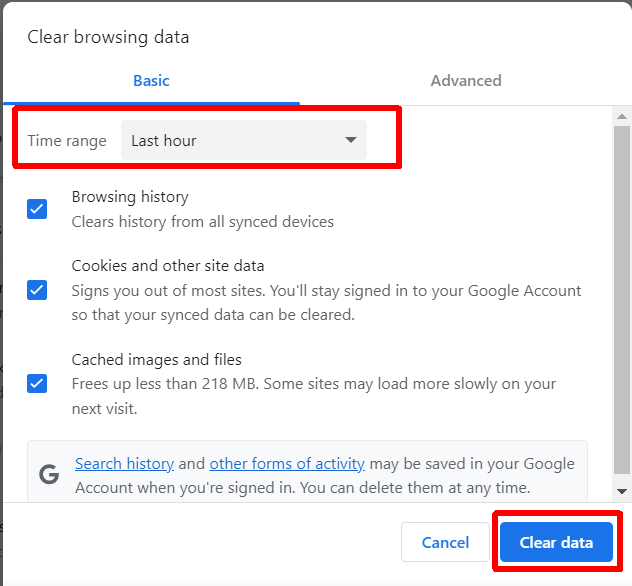
7. Dezactivați extensiile browser
Dacă Instagram te deconectează în timp ce folosești platforma în browser, poate fi o problemă cu extensiile browserului tău. O anumită extensie de browser poate cauza conflicte cu Instagram. Încercați să dezactivați extensiile de browser pentru a vedea dacă acest lucru rezolvă problema..

8. Dezactivați VPN-ul dvs.
Un VPN este o modalitate excelentă de a naviga în mod privat și poate fi, de asemenea, benefic pentru accesarea conținutului blocat într-o altă locație. Cu toate acestea, VPN-ul dvs. ar putea împiedica accesul la Instagram sau la conținut specific de pe Instagram, determinând platforma să vă deconectați în mod repetat. Încercați să vă dezactivați VPN-ul pentru a vedea dacă aceasta rezolvă problema.
9. Dezactivați sau eliminați aplicațiile terțe
Dacă utilizați o aplicație terță parte pentru a accesa Instagram de pe dispozitivul dvs. mobil - cum ar fi o aplicație care vă permite să vă conectați cu mai multe conturi - acesta poate fi motivul pentru care Instagram continuă să vă deconectați. Uneori, aceste aplicații creează erori care vă pot afecta experiența Instagram. Dacă bănuiți că acesta este cazul, dezactivați-le sau eliminați-le de pe dispozitiv pentru a vedea dacă acest lucru rezolvă lucrurile.
10. Reinstalați Instagram
Instagram încă se deconectează sau prăbușindu-se? Poate că aplicația este coruptă. Încercați să dezinstalați, apoi să reinstalați aplicația pe dispozitiv și sperăm că problema va fi rezolvată.
11. Verificați că contul dvs. nu a fost piratat
Instagram poate continua să vă deconectați dacă contul dvs. are activitate suspectă. Urmărește orice autentificare sau activitate neobișnuită care indică faptul că contul tău a fost piratat. Dacă bănuiți că ați fost piratat, schimbați imediat parola Instagram și luați în considerare activarea autentificării cu doi factori pentru a vă proteja contul.
12. Contactați asistența Instagram
Dacă niciuna dintre remediile de mai sus nu a funcționat pentru dvs., este timpul să contactați asistența Instagram. Echipa de asistență ar trebui să vă poată ajuta să aflați care este cauza problemei dvs. și să vină cu o soluție care, sperăm, ar trebui să însemne că nu trebuie să vă faceți griji că Instagram vă deconecta la fiecare cinci minute. Iată cum puteți contacta asistența prin aplicația Instagram:.
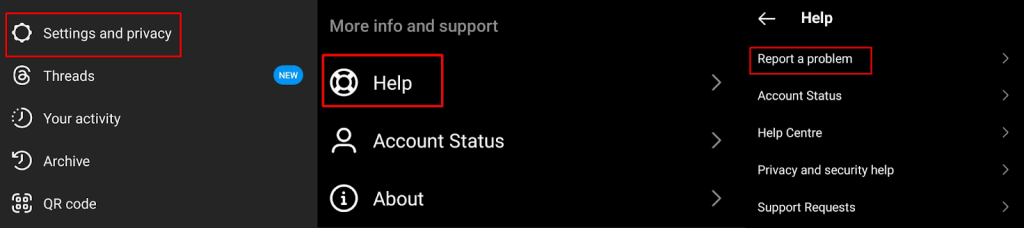
Sperăm că una dintre aceste remedieri a funcționat pentru dvs., așa că încă nu vă întrebați: „De ce Instagram continuă să mă deconecteze?” Cele mai multe dintre aceste remedieri durează doar câteva secunde până la câteva minute pentru a fi implementate și, adesea, problema cu deconectarea de la Instagram poate fi rezolvată rapid. Înainte de a pleca, iată cum să remediați întârzierea Instagram pe Android și iPhone..